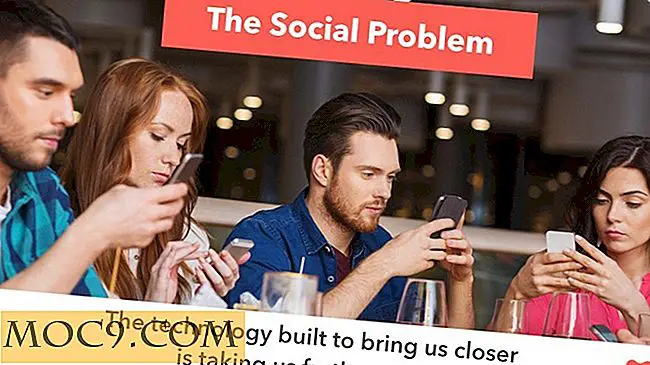Cách chặn hoặc cho phép mạng WiFi trong Windows 10
Khi bạn nhấp vào biểu tượng mạng trên thanh tác vụ của mình để kết nối với mạng WiFi, Windows sẽ hiển thị tất cả các mạng WiFi khả dụng. Điều này giúp dễ dàng chọn nhanh mạng và kết nối với mạng đó. Tuy nhiên, nếu bạn có nhiều mạng WiFi hoặc điểm truy cập gần bạn, kết nối mạng bật lên có thể trông khá lộn xộn và bạn có thể phải thực hiện nhiều thao tác cuộn để tìm điểm truy cập bạn cần. Trong những tình huống đó, bạn có thể cấu hình Windows để cho phép hoặc chặn một số mạng nhất định. Phương pháp này cũng hữu ích cho việc chặn các mạng Wi-Fi mở mà bạn không tin tưởng hoặc mạng WiFi sử dụng tên không phù hợp hoặc khó chịu.
Liên quan : Làm thế nào để tự động vô hiệu hóa WiFi khi kết nối với một kết nối có dây
Chặn mạng WiFi
Windows không cung cấp bất kỳ tùy chọn nào trong ứng dụng Cài đặt hoặc Bảng điều khiển, nhưng bạn có thể dễ dàng chặn mạng WiFi bằng Command Prompt. Để chặn một mạng WiFi, tất cả những gì bạn cần là tên mạng hoặc SSID. Bạn có thể nhận tên mạng Wi-Fi bằng cách xem các kết nối mạng bật lên. (Nhấp vào biểu tượng mạng trong thanh tác vụ.) Khi bạn chặn một mạng WiFi, nó sẽ không còn xuất hiện trong các kết nối mạng bật lên và bạn sẽ không thể kết nối với mạng đó.
Để bắt đầu, tìm kiếm "Command Prompt" trong menu Start, nhấp chuột phải vào nó và chọn tùy chọn "Run as Administrator".
Trong cửa sổ dấu nhắc lệnh, thực hiện lệnh dưới đây để chặn mạng WiFi. Thay thế "Tên mạng WiFi" bằng SSID hoặc tên mạng thực tế.
netsh wlan thêm quyền lọc = khối ssid = "Tên mạng WiFi" networktype = cơ sở hạ tầng
Ngay sau khi bạn thực hiện lệnh, mạng Wi-Fi cho biết sẽ được thêm vào bộ lọc danh sách cấm và bạn sẽ không còn có thể xem hoặc kết nối với mạng đó nữa.

Trong tương lai, nếu bạn muốn cho phép mạng WiFi, tất cả những gì bạn phải làm là xóa mục nhập khỏi danh sách đen. Để thực hiện điều đó, hãy thực hiện lệnh dưới đây trong khi thay thế “Tên mạng WiFi” bằng tên mạng bị chặn thực sự.
netsh wlan xóa bộ lọc cho phép = khối ssid = "Tên mạng WiFi" networktype = cơ sở hạ tầng
Nếu bạn không nhớ tên thật, hãy sử dụng lệnh dưới đây. Nó sẽ liệt kê tên của tất cả các mạng WiFi được phép và bị chặn.
netsh wlan hiển thị các bộ lọc

Liên quan : Làm thế nào để tạm thời vô hiệu hóa WiFi trong Windows 10
Cho phép mạng WiFi
Cũng giống như bạn có thể chặn các mạng WiFi chọn và cho phép tất cả các mạng khác, bạn có thể cho phép các mạng WiFi chọn và chặn mọi thứ khác. Loại danh sách trắng này hữu ích khi bạn muốn hệ thống của mình chỉ kết nối với các mạng mà bạn tin cậy.
Cũng giống như trước, mở Command Prompt với quyền quản trị và thực hiện lệnh dưới đây để cho phép một mạng WiFi. Thay thế “Tên mạng WiFi” bằng SSID thực tế.
netsh wlan thêm quyền lọc = cho phép ssid = "Tên mạng WiFi" networktype = cơ sở hạ tầng

Nếu bạn có nhiều mạng hơn, hãy lặp lại lệnh trong khi thay thế tên để thêm mạng WiFi vào bộ lọc danh sách trắng. Khi bạn đã thêm xong, hãy sử dụng lệnh bên dưới để chặn tất cả các mạng không thuộc danh sách trắng khác.
netsh wlan thêm bộ lọc cho phép = denyall networktype = cơ sở hạ tầng
Từ thời điểm này trở đi, hệ thống của bạn chỉ có thể xem và kết nối với các mạng Wi-Fi được phép. Nếu bạn muốn chặn một mạng WiFi được cho phép trước đó, thì tất cả những gì bạn phải làm là xóa mục nhập cụ thể đó khỏi danh sách được phép. Bạn có thể làm điều đó bằng cách thực hiện lệnh dưới đây.
netsh wlan xóa bộ lọc cho phép = cho phép ssid = "Tên mạng WiFi" networktype = cơ sở hạ tầng
Trong tương lai, nếu bạn quyết định không còn cần phải đưa vào danh sách trắng các mạng cụ thể và chặn tất cả các mạng khác, hãy sử dụng lệnh dưới đây. Nó sẽ xóa bộ lọc “từ chối tất cả” và cho phép tất cả các mạng WiFi cùng với các mạng trong danh sách trắng.
netsh wlan xóa bộ lọc cho phép = denyall networktype = cơ sở hạ tầng
Nhận xét bên dưới chia sẻ suy nghĩ và kinh nghiệm của bạn về việc sử dụng phương pháp trên để chặn hoặc cho phép các mạng WiFi trong Windows 10.
Tín dụng hình ảnh: Router không dây của Sean MacEntee





![Hãy quên đi ứng dụng thư khách, gửi email từ dòng lệnh [Linux]](http://moc9.com/img/mailutils-configure-postfix.png)